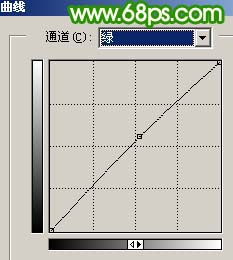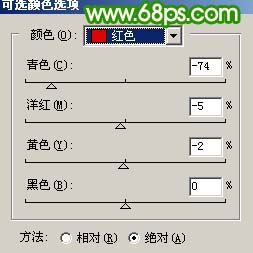【 tulaoshi.com - PS相片处理 】
部分的室内人物照片,由于受环境的影响,背景可能会显得比较杂乱。处理的时候最好把背景部分简化处理。这样可以突出人物部分。
原图

最终效果

1、打开原图素材,创建曲线调整图层,参数设置如图1-3,效果如图4。

图1

图2

图3

图4 2、新建一个图层,按Ctrl + Alt + Shift + E 盖印图层,执行:滤镜 模糊 高斯模糊,数值为5,确定后把图层不透明度改为:50%,按Ctrl + M 适当调暗一点。然后新建一个图层用椭圆选框工具拉出下图所示的正圆选区,按Ctrl + Alt + D 羽化50个像素,然后填充白色,效果如图6。

图5

图6 3、新建一个图层,盖印图层,执行:滤镜 模糊 高斯模糊,数值为3,效果如下图。

(本文来源于图老师网站,更多请访问https://www.tulaoshi.com/psxpcl/) 图7 4、新建一个图层,选择黑白渐变拉出上白下黑的线性渐变,确定后把图层混合模式改为“柔光”,按Ctrl + J 把当前图层复制一层,图层混合模式为“柔光”不变。,图层不透明度改为:50%,效果如下图。

图8 5、把背景图层复制一层,按Ctrl + Shift + ] 置顶,用钢笔工具把人物部分抠出来,复制到新的图层,把背景副本图层隐藏,效果如下图。

图9 6、按Ctrl + M 对抠出的人物调整曲线,参数设置如图10-12。

图10
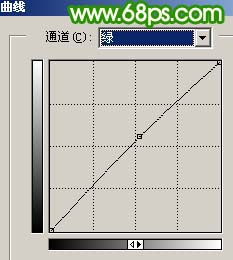
图11

(本文来源于图老师网站,更多请访问https://www.tulaoshi.com/psxpcl/) 图12 7、执行:图像 调整 可选颜色,对红色进行调整,参数设置如图13,效果如图14。
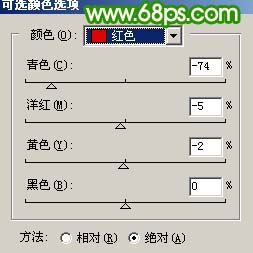
图13

图14 8、创建曲线调整图层,对红色及蓝色进行调整,参数设置如图15,16,确定后用黑色画笔在蒙版上把人物部分擦出来,效果如图17。

图15

图16

图17 9、新建一个图层盖印图层,用涂抹工具稍微把头发部分涂顺畅一点,再适当给人物磨下皮,效果如下图。

图18 10、新建一个图层盖印图层,执行:滤镜 其它 自定,参数设置如图19,确定后把图层不透明度改为:45%,效果如图20。

图19

图20 11、整个调整下人物颜色,效果如下图。

图21 12、新建一个图层,填充颜色:#FEFFEB,图层混合模式改为“正片叠底”,图层不透明度改为:70%,效果如下图。

图22 13、最后整体调整下细节,完成最终效果。

图23